Copia delle informazioni sulla carta dalla stampante di base a un'altra stampante
Copiare tutte le informazioni sulla carta registrate nella stampante in altre stampanti dello stesso modello.
Le stesse informazioni sulla carta verranno registrate per le stampanti dello stesso modello.
Per copiare le informazioni sulla carta della stampante di base su un'altra stampante, effettuare prima il salvataggio (backup) delle informazioni sulla carta della stampante di base sul computer.
Quindi importare le informazioni sulla carta delle quali è stato eseguito il backup.
 Importante
Importante
-
Non è possibile aggiungere o modificare le informazioni sulla carta se la stampante non è connessa.
Sfogliare "Modifica della stampante di base" e riselezionare la stampante di base per aggiungere o modificare le informazioni sulla carta.
-
Non tentare di stampare o spegnere la stampante mentre il programma comunica con la stampante stessa.
Non aggiungere o modificare le informazioni sulla carta di una stampante da un altro computer durante la loro aggiunta o modifica.
-
Quando si esegue la copia, le informazioni sulla carta registrate nella stampante di destinazione della copia vengono eliminate.
 Nota
Nota
-
Vengono anche copiate le informazioni sulla carta relative alla carta personalizzata.
-
Se le informazioni sulla carta relative alla carta personalizzata copiate contengono informazioni di destinazione della calibrazione, anche quest'ultima viene registrata nella stampante.
Backup delle informazioni sulla carta della stampante di base
È possibile eseguire il salvataggio (backup) delle informazioni sulla carta della stampante di base sul computer.
-
Fare clic su
 (Crea backup delle informazioni sulla carta (Back Up Media Information)) nel gruppo di pulsanti Agg./Sal.inf.carta (Add/Save Media Information) (oppure selezionare Crea backup delle informazioni sulla carta (Back Up Media Information) dal menu Agg./Sal.inf.carta (Add/Save Media Information)).
(Crea backup delle informazioni sulla carta (Back Up Media Information)) nel gruppo di pulsanti Agg./Sal.inf.carta (Add/Save Media Information) (oppure selezionare Crea backup delle informazioni sulla carta (Back Up Media Information) dal menu Agg./Sal.inf.carta (Add/Save Media Information)).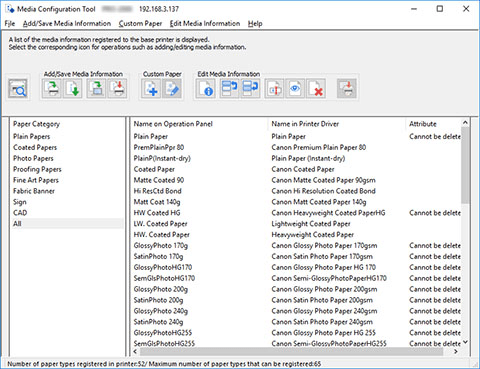
-
Fare clic sul pulsante Sì (Yes).
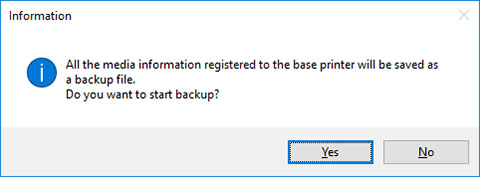
Viene visualizzata la finestra di dialogo Salva come (Save As).
-
Specificare la cartella di destinazione del salvataggio del file di backup delle informazioni sulla carta, quindi fare clic sul pulsante Salva (Save).
 Nota
Nota-
È possibile modificare il nome file selezionando e modificando il nome file.
-
Se è stata creata una destinazione di calibrazione per la carta personalizzata, anche le informazioni sulla destinazione di calibrazione verranno esportate nel file.
-
-
Fare clic sul pulsante OK.
Il file di backup delle informazioni sulla carta (file .amb) viene salvato.
Copia del backup delle informazioni sulla carta sulla stampante
Importare il file delle informazioni sulla carta delle quali è stato eseguito il backup.
Se si desidera ripristinare le informazioni sulla carta di backup, importare il relativo file attenendosi alla seguente procedura.
Di seguito viene spiegato come copiare i file di backup delle informazioni sulla carta su una stampante.
Copiare le informazioni sulla carta su una stampante specificata nella schermata principale.
-
Fare clic su
 (Copia informazioni sulla carta nella stampante specificata (Copy Media Information to Specified Printer)) nel gruppo di pulsanti Agg./Sal.inf.carta (Add/Save Media Information) (oppure selezionare Copia informazioni sulla carta nella stampante specificata (Copy Media Information to Specified Printer) dal menu Agg./Sal.inf.carta (Add/Save Media Information)).
(Copia informazioni sulla carta nella stampante specificata (Copy Media Information to Specified Printer)) nel gruppo di pulsanti Agg./Sal.inf.carta (Add/Save Media Information) (oppure selezionare Copia informazioni sulla carta nella stampante specificata (Copy Media Information to Specified Printer) dal menu Agg./Sal.inf.carta (Add/Save Media Information)).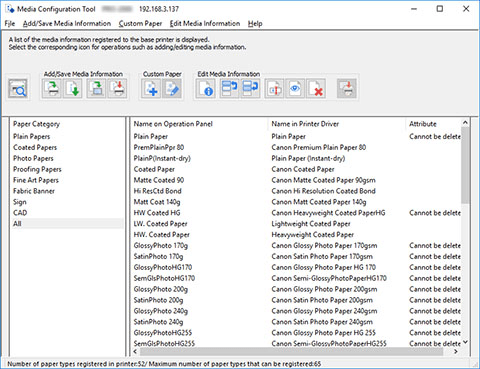
Viene visualizzata la finestra di dialogo Copia informazioni sulla carta nella stampante specificata (Copy Media Information to Specified Printer).
-
Fare clic sul pulsante Sfoglia (Browse).
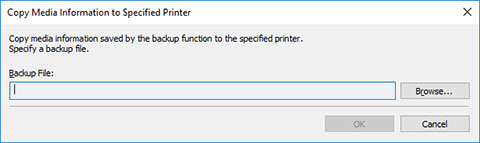
Viene visualizzata a finestra di dialogo Apri (Open).
-
Selezionare il file di backup delle informazioni sulla carta salvato (file .amb), quindi fare clic sul pulsante Apri (Open).
-
Fare clic sul pulsante OK.
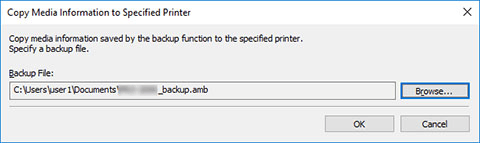
Viene visualizzata la finestra di dialogo Aggiornamento informazioni sulla carta (Update Media Information).
-
Fare clic sul pulsante Esegui (Start).
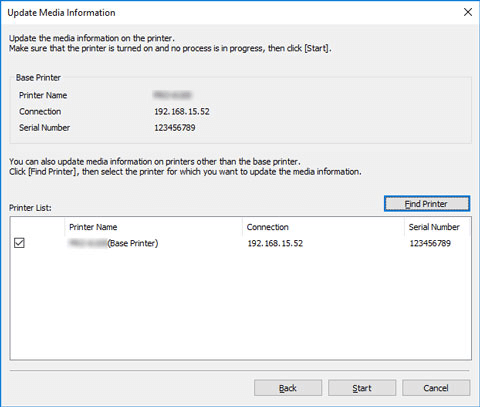
 Importante
Importante-
Quando si esegue la copia, le informazioni sulla carta registrate nella stampante di destinazione della copia vengono eliminate.
Si consiglia di eseguire il backup delle informazioni sulla carta prima di eseguire la copia.
Per informazioni su come eseguire il backup delle informazioni sulla carta, vedere "Backup delle informazioni sulla carta della stampante di base" in "Copia delle informazioni sulla carta dalla stampante di base a un'altra stampante".
 Nota
Nota-
Fare clic sul pulsante Trova stampante (Find Printer) per visualizzare le stampanti diverse dalla stampante di base. Se si desidera copiare le informazioni sulla carta di altre stampanti in concomitanza con la stampante principale, selezionare questa casella di controllo.
-
Oltre alla stampante di base, vengono visualizzate le stampanti di uguale modello.
-
Non è possibile cancellare il segno di spunta per la stampante di base.
-
-
Fare clic sul pulsante Sì (Yes).
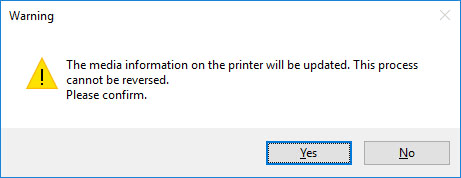
Viene visualizzata la finestra di dialogo Verifica risultati aggiornamento (Check Update Results).
-
Verificare che il contrassegno
 venga visualizzato a sinistra di Nome stampante (Printer Name), quindi fare clic sul pulsante OK.
venga visualizzato a sinistra di Nome stampante (Printer Name), quindi fare clic sul pulsante OK.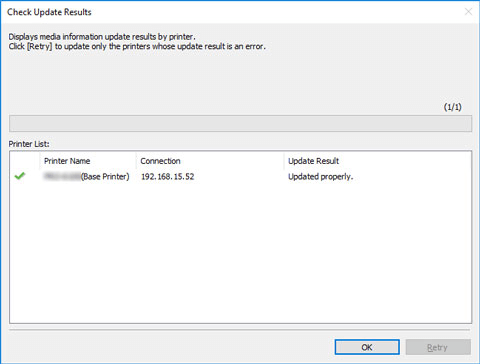
 Nota
Nota-
Le informazioni sulla carta non sono state copiate per le stampanti con il contrassegno
 visualizzato a sinistra di Nome stampante (Printer Name).
visualizzato a sinistra di Nome stampante (Printer Name).Verificare lo stato della stampante e della rete, quindi fare clic sul pulsante Riprova (Retry).
Le informazioni sulla carta vengono copiate di nuovo per le stampanti con il contrassegno
 .
.
Le informazioni sulla carta dalla stampante di base vengono copiate sulle stampanti specificate.
Successivamente, applicare le informazioni sulla carta al driver di stampa.
-
-
Fare clic sul pulsante Sì (Yes).
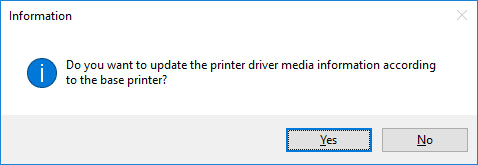
 Nota
Nota-
Dopo l'aggiornamento di più stampanti, verrà visualizzata la seguente finestra di dialogo. Selezionare una stampante, quindi fare clic sul pulsante OK.
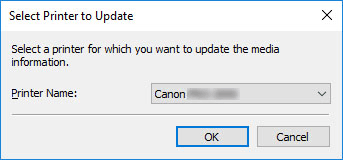
-
-
Fare clic sul pulsante OK.
 Nota
Nota-
Se la finestra di dialogo Controllo degli account utente non viene visualizzata, fare clic sul pulsante Sì (Yes).
Verrà visualizzata la schermata Proprietà del driver di stampa.
-
-
Aggiornare le informazioni sulla carta nella schermata Proprietà del driver di stampa.
Per ulteriori dettagli, cercare e consultare la pagina "Aggiornamento delle informazioni sulla carta nel driver di stampa" nella pagina iniziale del Manuale online per il modello in uso.
Fare doppio clic sui file di backup.
Fare doppio clic sul file di backup (.amb) per copiarlo sulla stampante.
 Nota
Nota
-
Le operazioni variano a seconda dello stato delle informazioni sulla carta, che vengono conservate (memorizzate nella cache) in Media Configuration Tool per le stampanti che eseguono la copia dei file di backup.
-
Fare doppio clic sui file di backup.
Fare doppio clic sul file di backup (.amb) per caricarlo.
La seguente procedura varia in base allo stato della cache delle informazioni sulla carta per le stampanti destinate a copiare i file di backup.
-
Se è presente 1 sola stampante
Procedere al punto 3.
-
Se non è presente alcuna cache o sono presenti più stampanti
Procedere al punto 2.
 Nota
Nota-
Se non è possibile specificare o connettersi alla stampante di destinazione, la procedura è uguale a quella descritta in "Copia delle informazioni sulla carta su una stampante specificata nella schermata principale."
-
-
-
Selezionare la stampante di base.
La schermata Seleziona stampante di base (Select Base Printer) viene visualizzata se sono presenti più cache delle informazioni sulla carta per le stampanti destinate alla copia dei file di backup.
Selezionare la stampante sulla quale effettuare la copia, quindi fare clic su OK.
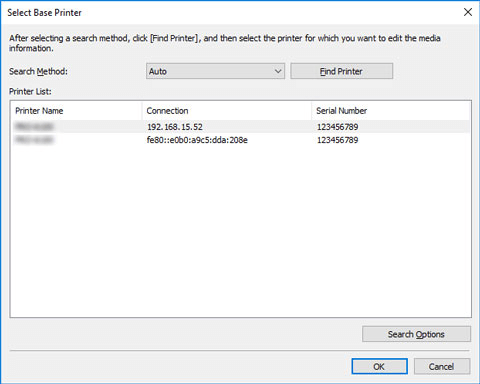
-
Aggiornare le informazioni sulla carta.
Quando viene visualizzata la schermata Aggiornamento informazioni sulla carta (Update Media Information), fare clic su Esegui (Start).
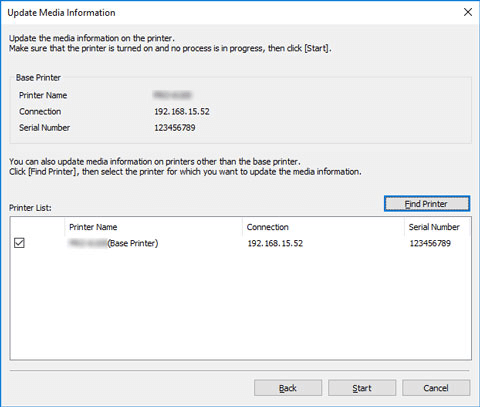
 Importante
Importante-
Quando si esegue la copia, le informazioni sulla carta registrate nella stampante di destinazione della copia vengono eliminate.
Si consiglia di eseguire il backup delle informazioni sulla carta prima di eseguire la copia.
Per informazioni su come eseguire il backup delle informazioni sulla carta, vedere "Backup delle informazioni sulla carta della stampante di base" in "Copia delle informazioni sulla carta dalla stampante di base a un'altra stampante".
 Nota
Nota-
Fare clic sul pulsante Trova stampante (Find Printer) per visualizzare le stampanti diverse dalla stampante di base. Se si desidera copiare le informazioni sulla carta di altre stampanti in concomitanza con la stampante principale, selezionare questa casella di controllo.
-
Oltre alla stampante di base, vengono visualizzate le stampanti di uguale modello.
-
Non è possibile cancellare il segno di spunta per la stampante di base.
-
-
Fare clic sul pulsante Sì (Yes).
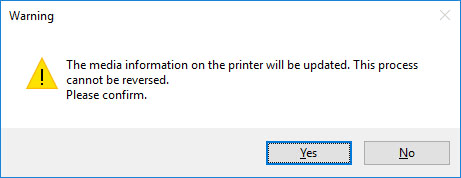
Viene visualizzata la finestra di dialogo Verifica risultati aggiornamento (Check Update Results).
-
Verificare che il contrassegno
 venga visualizzato a sinistra di Nome stampante (Printer Name), quindi fare clic sul pulsante OK.
venga visualizzato a sinistra di Nome stampante (Printer Name), quindi fare clic sul pulsante OK.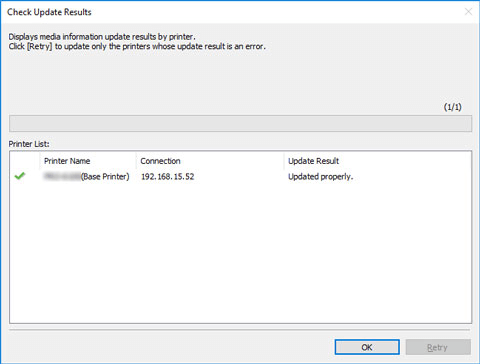
 Nota
Nota-
Le informazioni sulla carta non sono state copiate per le stampanti con il contrassegno
 visualizzato a sinistra di Nome stampante (Printer Name).
visualizzato a sinistra di Nome stampante (Printer Name).Verificare lo stato della stampante e della rete, quindi fare clic sul pulsante Riprova (Retry).
Le informazioni sulla carta vengono copiate di nuovo per le stampanti con il contrassegno
 .
.
Le informazioni sulla carta dalla stampante di base vengono copiate sulle stampanti specificate.
Successivamente, applicare le informazioni sulla carta al driver di stampa.
-
-
Fare clic sul pulsante Sì (Yes).
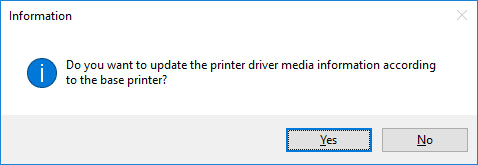
 Nota
Nota-
Dopo l'aggiornamento di più stampanti, verrà visualizzata la seguente finestra di dialogo. Selezionare una stampante, quindi fare clic sul pulsante OK.
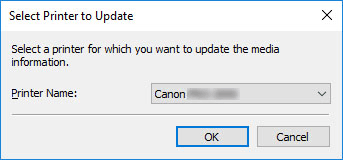
-
-
Fare clic sul pulsante OK.
 Nota
Nota-
Se la finestra di dialogo Controllo degli account utente non viene visualizzata, fare clic sul pulsante Sì (Yes).
Verrà visualizzata la schermata Proprietà del driver di stampa.
-
-
Aggiornare le informazioni sulla carta nella schermata Proprietà del driver di stampa.
Per ulteriori dettagli, cercare e consultare la pagina "Aggiornamento delle informazioni sulla carta nel driver di stampa" nella pagina iniziale del Manuale online per il modello in uso.
